Office Click-To-Run-service uitschakelen in Windows 10
Bijgewerkt Januari 2023: Krijg geen foutmeldingen meer en vertraag je systeem met onze optimalisatietool. Haal het nu op - > deze link
- Download en installeer de reparatietool hier.
- Laat het uw computer scannen.
- De tool zal dan repareer je computer.
Laatst ontving ik een e-mail van een lezer met de vraag of het mogelijk is om te voorkomen dat de Office Click-To-Run automatisch op de achtergrond wordt uitgevoerd. In deze handleiding zullen we zien wat Office Click-To-Run is en hoe u dit in Windows 10 kunt uitschakelen.
Wat is Office Click-To-Run?
Microsoft Office Click-To-Run wordt automatisch samen met de Office-software geïnstalleerd. In feite maakt het deel uit van de Microsoft Office-suite. Click-To-Run wordt in principe gebruikt om de Office-software te installeren en bij te werken. Hoewel Windows het verwijderen van de Click-To-Run niet ondersteunt, is er een oplossing om te voorkomen dat deze wordt uitgevoerd.
OPMERKING: we raden af om de Office Click-To-Run uit te schakelen, omdat dit ertoe kan leiden dat Microsoft Office geen updates meer ontvangt. Dit betekent dat uw Office-installatie niet langer automatisch wordt bijgewerkt. U blijft achter met verouderde Office-software. Bovendien neemt de Office Click-To-Run-service niet veel systeembronnen in beslag.

Belangrijke opmerkingen:
U kunt nu pc-problemen voorkomen door dit hulpmiddel te gebruiken, zoals bescherming tegen bestandsverlies en malware. Bovendien is het een geweldige manier om uw computer te optimaliseren voor maximale prestaties. Het programma herstelt veelvoorkomende fouten die kunnen optreden op Windows-systemen met gemak - geen noodzaak voor uren van troubleshooting wanneer u de perfecte oplossing binnen handbereik hebt:
- Stap 1: Downloaden PC Reparatie & Optimalisatie Tool (Windows 11, 10, 8, 7, XP, Vista - Microsoft Gold Certified).
- Stap 2: Klik op "Start Scan" om problemen in het Windows register op te sporen die PC problemen zouden kunnen veroorzaken.
- Stap 3: Klik op "Repair All" om alle problemen op te lossen.
Aangezien er geen andere manier is om de Office Click-To-Run uit te schakelen, moeten we de service ervan uitschakelen via het venster Services.
Voorkom dat Office Click-To-Run automatisch wordt uitgevoerd in Windows 10
Volg de onderstaande instructies om te voorkomen dat Office Click To Run automatisch wordt gestart door deze uit te schakelen.
Stap 1: typ Services.msc in het Start / taakbalk-zoekveld en druk op de Enter -toets om het Services-venster te openen.
Stap 2: Zoek hier naar een item met de naam Microsoft Office Click-To-Run-service . Dubbelklik op het item om het eigenschappenvenster te openen.

Stap 3: zodra het dialoogvenster Eigenschappen is geopend, wijzigt u het Opstarttype van Automatisch in Uitgeschakeld . Klik op de knop Toepassen . Start uw computer eenmaal opnieuw op. Dat is het!
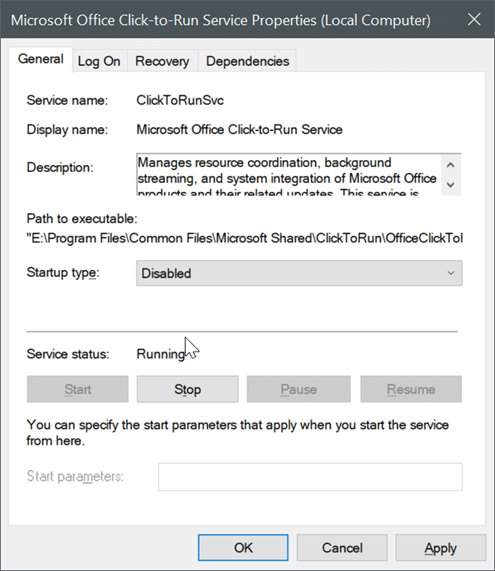
Office Click-To-Run-service wordt vanaf nu niet automatisch gestart. Dit betekent ook dat geïnstalleerde Microsoft Office-suite /-toepassingen mogelijk niet automatisch worden bijgewerkt.
Om de oorspronkelijke instelling te herstellen, wijzigt u in stap 3 het opstarttype in Automatisch en klikt u vervolgens op Toepassen.

